Mac Terminal — это система командной строки, которая может помочь вам быстро получить контроль над вашей операционной системой и внести изменения. Доступ к приложению «Терминал» очень прост — вы можете перемещаться через Finder вашего Mac или через Spotlight. В этой статье мы узнаем, как открыть и использовать Mac Terminal.
Все, что вам нужно знать о Терминале на Mac:
- Как открыть Терминал на Mac
- Лучшие альтернативы Терминалу для Mac
- Основные команды Терминала, которые вы должны знать
- Что такое Терминал на Mac?
Как открыть Терминал на Mac
Если вам интересно, как получить доступ к Терминалу на Mac, есть три основных способа сделать это: перейдя в папку Приложения в Finder, используя панель поиска Spotlight и используя Launchpad. Вот краткие пошаговые инструкции для этих процессов.
Как открыть Терминал через Finder:
Зайдите в Finder.
На левой панели инструментов выберите «Приложения», а затем прокрутите вниз, пока не найдете «Утилиты».
Как запустить python/питон через терминал Mac OS / How to run python on MAC OS
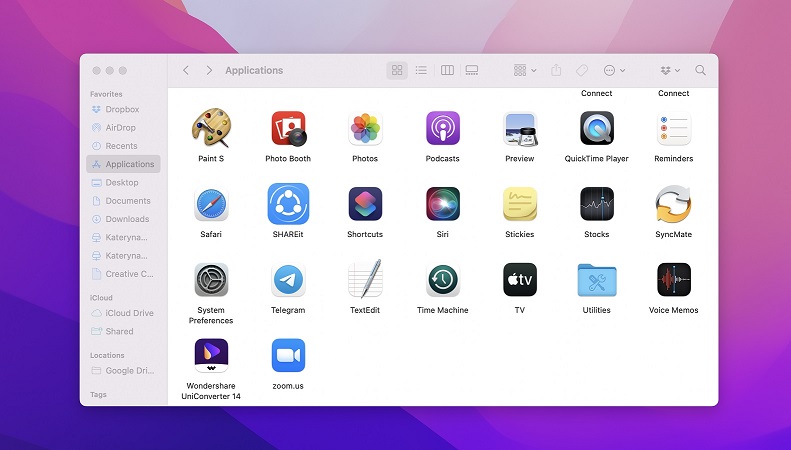
В папке Утилиты вы найдете приложение Терминал. Дважды щелкните, чтобы открыть его.
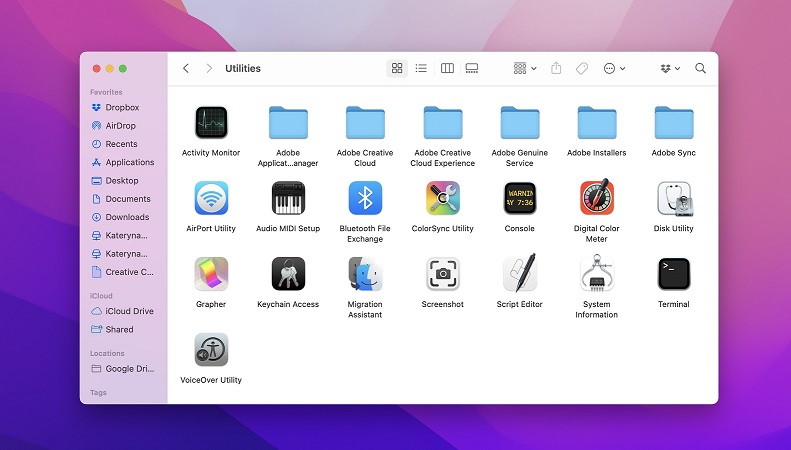
Как открыть Терминал через Spotlight:
Зажмите одновременно кнопку «Command» и пробел. Откроется строка поиска.
Введите «Терминал» в поле.
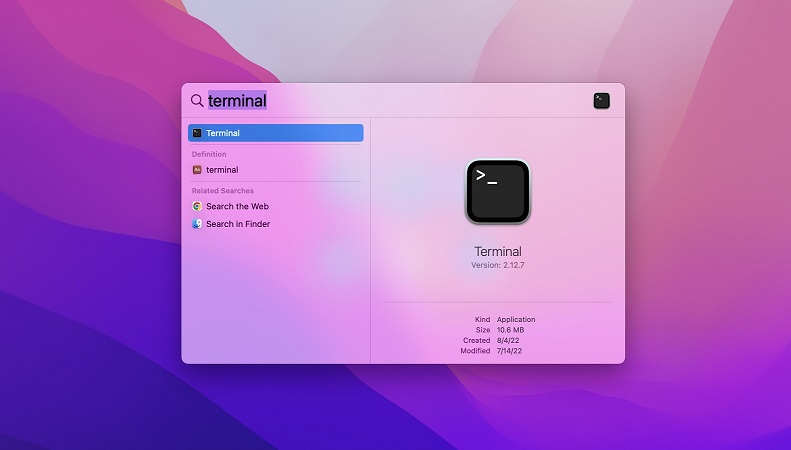
Найдите Терминал в списке и дважды щелкните по нему.
Как открыть Терминал через Launchpad:
Откройте Launchpad из Dock или одновременно нажмите Fn и F4.
Когда Launchpad откроется, введите «Терминал» в строке поиска.
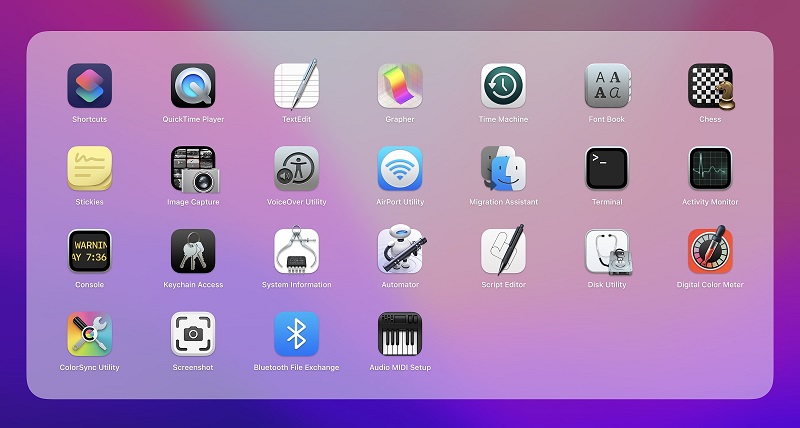
Щелкните значок Терминала.
Вы также можете использовать Siri для запуска терминала: просто щелкните значок Siri и произнесите «Открыть Терминал». Чтобы выйти из приложения Терминал, вам просто нужно нажать Терминал > Выйти из Терминала или использовать сочетание клавиш Command + Q.
Лучшие альтернативы Терминалу для Mac
Хотя Terminal — отличная и универсальная утилита, которую можно иметь и использовать, это не обязательно единственный вариант, который у вас есть, и не самый простой в использовании. Мы также рекомендуем искать альтернативное решение, которое может эмулировать функции терминала в более удобной для пользователя манере, что, в конце концов, и означает наличие Mac. Опять же, если вы лучше знакомы с Windows, подумайте об этом как о командной строке для Mac. Вот несколько вариантов, которые мы протестировали и считаем лучшими из всех.
Как быстро открыть папку в терминале MacOS?
Если вы хотите избежать многих хлопот, связанных с изучением использования терминала на Mac, мы рекомендуем изучить Commander One. Это файловый менеджер macOS, который имеет интерфейс с двумя панелями и поддерживает открытие нескольких вкладок. Благодаря этому интерфейсу перемещение и копирование файлов из одного места в другое становится проще простого, а вкладки помогут вам избежать и устранить беспорядок.
Commander One
4.7 Рейтинг основан на отзывах 889 + пользователей Отзывы(524)
Системные Требования: macOS 10.12
Версия: v 3.5.2(3667) , Выпущен 23/01/2023 Примечания к релизу
Категория: Utilities
Он поддерживает различные типы файлов, которые вы также можете искать по имени или даже по содержимому. Говоря о файлах, для более продвинутых пользователей, которые хотят заглянуть за занавес macOS, через Commander One вы можете увидеть все скрытые файлы на вашем Mac.
Ощутимым способом, с помощью которого Commander One может помочь повысить эффективность вашей работы, является возможность установки собственных горячих клавиш для действий, которые вы выполняете чаще всего, тем самым сокращая поток, который в противном случае мог бы занять несколько минут, до момента, когда требуется нажать кнопку. В сочетании с интеллектуальной организацией операций с файлами в очередях и многими другими расширенными параметрами этот инструмент обязательно изменит способ вашего взаимодействия с вашим Mac.
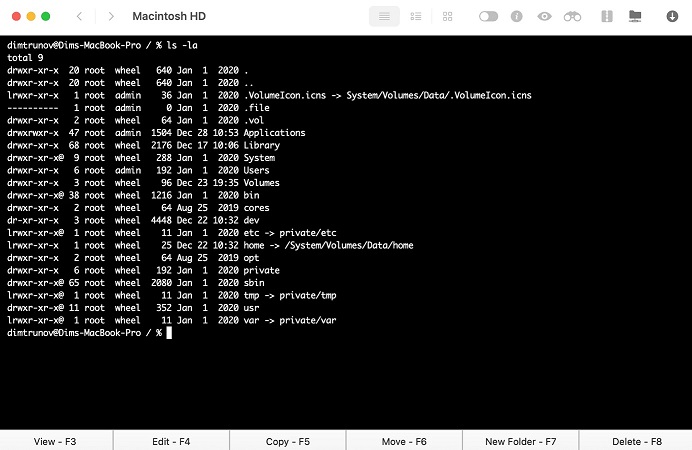
Помимо того, что Commander One является одним из лучших файловых менеджеров, он также работает как эмулятор Терминала, что позволяет чрезвычайно легко управлять всеми системными процессами. Вы можете вызвать Терминал, просто используя горячие клавиши.
Эмулятор включает в себя все необходимые функции и избавляет от необходимости переключаться между приложениями во время работы с ним. Все команды Mac Терминала можно выполнять в окне приложения.
- Может быть легко настроен в соответствии с вашими потребностями
- Интеграция с облачными хранилищами
- FTP / SFTP / FTPS поддерживаются
- Работа с устройствами iOS / Android и MTP.
- Нет функции многократного переименования
- Не поддерживает сравнение /синхронизацию каталогов.
Поддерживаемая ОС: macOS
iTerm2
Еще один эмулятор терминала на Mac — iTerm2. Он предлагает набор удобных функций и является отличным выбором как для начинающих, так и для опытных пользователей. iTerm2 позволяет разделить вкладку на несколько панелей, автоматизировать рутинные команды и имеет надежную функцию поиска на странице, которая значительно упрощает просмотр. Кроме того, вы можете ускорить работу с помощью горячих клавиш и копировать без использования мыши.
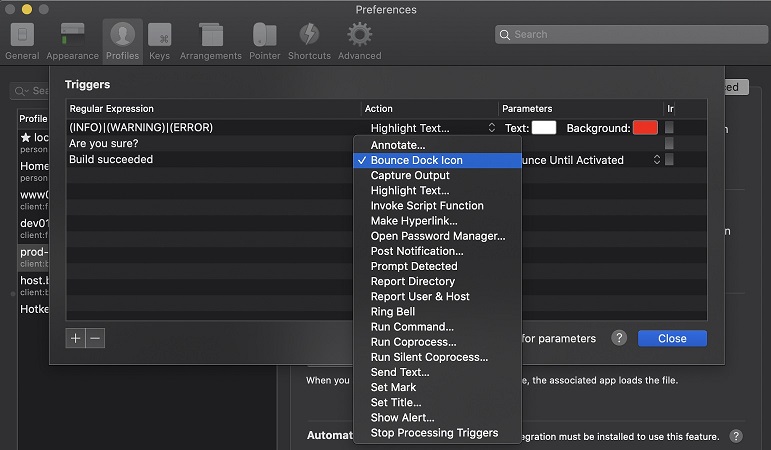
- Предлагает функцию автозаполнения и мгновенное воспроизведение
- Интеграция с Growl
- Имеет встроенный менеджер паролей.
- Требуется macOS 10.14 или выше
- Не поддерживает уровень регистровых передач.
Поддерживаемая ОС: macOS
Основные команды Терминала, которые вы должны знать
Итак, теперь, когда вы выяснили, как открыть Терминал на Mac, и даже рассмотрели изящную альтернативу, давайте познакомим вас с коротким и приятным учебным пособием по Терминалу Mac, которое вы должны установить на путь к индивидуальной настройке каждого аспекта работы с macOS.
Как выполнить команду Терминала
Открыв перед собой окно терминала, вы можете вспомнить фильмы о хакерах начала 2000-х годов, но постарайтесь воздержаться от крика «Я в мейнфрейме!» и приступим к вводу. Первое, что нужно иметь в виду, это то, что для выполнения любой команды терминала вам нужно будет нажать клавишу «Ввод», так как просто набрав ее, вы ничего не сделаете.
После того, как вы наберете команду и нажмете клавишу «Ввод», разыграется один из двух сценариев. Либо вы получите сообщение об ошибке, если какая-то ошибка закралась в вашу командную строку, либо команда будет выполнена. Если вы запросили действие, которое должно отображать текстовый ответ, например, ls , который показывает вам файлы и/или папки в текущем каталоге, список указанных элементов появится в Окно терминала.
Если выполненная вами команда не требует текстового ответа, вы просто получите новую строку с упоминанием вашего имени пользователя после завершения обработки команды. Это относится к такой команде, как caffeinate , которая не позволит вашему Mac перейти в спящий режим, пока открыто окно Терминала или пока вы не нажмете Control + C.
Еще одна важная деталь, о которой следует помнить при использовании Терминала, заключается в том, что большинство, если не все команды, чувствительны к регистру. Поэтому не забудьте написать «Dock», когда вы имеете в виду Dock, иначе ваша команда вернет ошибку или, что еще хуже, сделает что-то другое, чем ожидалось.
Наконец, большинство команд, которые вы будете выполнять в Терминале, скорее всего, будут запускать приложения или открывать файлы. Чтобы сделать это эффективно через терминал, вам нужно будет создать путь для их запуска.
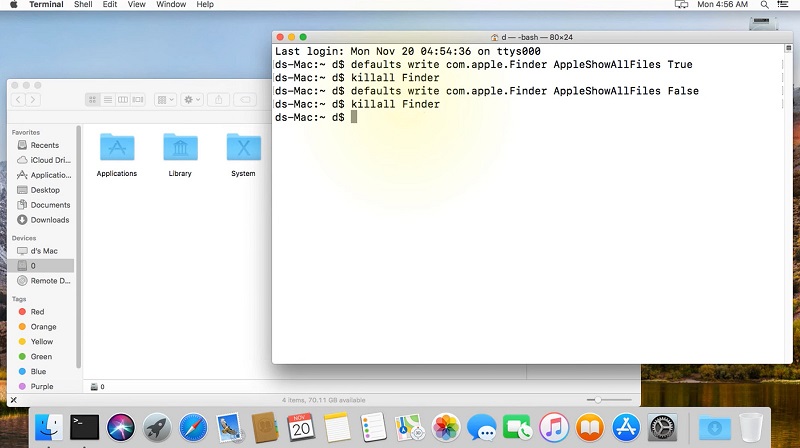
Что такое Путь?
В Терминале «путь» может означать две разные вещи в зависимости от заглавных букв. Путь в нижнем регистре просто указывает на расположение файла или приложения на вашем компьютере, в папках и подпапках. Их адрес, если хотите, следуя структуре ваших папок. Например, путь к приложению «Терминал» — /Applications/Utilities/Terminal.app . Способ запуска приложения или открытия папки в Терминале очень сильно зависит от того, откуда вы находитесь.
Таким образом, путь может принимать две формы. Первый — это абсолютный путь, то есть полный адрес файла независимо от папки, из которой вы сейчас работаете. Абсолютный путь начинается с корневого уровня вашего жесткого диска и отображается как / . Второй — относительный путь, то есть относительно позиции, к которой вы уже перешли, и представлен ./ . Например, если вы уже зашли в папку /Applications/ в Терминале и теперь хотите перейти к Утилитам, вместо того, чтобы вводить полный (абсолютный) путь, вам просто нужно ввести из ./Утилиты/ .
По умолчанию при запуске Терминала вы начинаете с папки пользователя, а именно /Users/*yourusername*/ (это заполнитель, вы увидите имя пользователя, который вошел в систему в это время.
Другое значение пути в Терминале состоит в том, что список предварительно назначенных каталогов хранится в специальной переменной под названием «ПУТЬ». PATH полезен, поскольку он предоставляет нам набор каталогов, в которых Терминал будет автоматически искать совпадающие имена файлов, что ускоряет доступ к файлам, которые вы используете чаще всего, без необходимости каждый раз вводить их абсолютные или относительные пути.
Все, что нам нужно сделать, это убедиться, что программы или файлы, которые мы пытаемся запустить, имеют путь в одном из этих каталогов, или что мы добавляем путь этой программы в PATH. Чтобы увидеть, какие каталоги находятся в вашем PATH, вы можете ввести echo $PATH , и он должен вернуть список каталогов, которые в нем хранятся.
Как отображать и перемещаться между файлами в Терминале
Пришло время немного намочить ноги. Первое, что вы должны знать, это то, что адрес на вашем компьютере, где вы сейчас находитесь, называется текущим рабочим каталогом, или сокращенно cwd .
Одна из первых вещей, которую вы можете сделать в своем cwd , – узнать, какие файлы и папки находятся по этому адресу. Для этого просто введите ls и, как мы упоминали ранее, вы получите список содержимого каталога. Вы можете получить дополнительную информацию из команды ls , добавив переключатель в конце. Вот несколько примеров:
- l , который позволяет просматривать разрешения для каждого файла в каталоге
- R , который будет отображать не только каждую папку в каталоге, но и все их файлы
- a , который покажет все скрытые файлы в текущем каталоге.
Если вы хотите просмотреть список файлов другого каталога, отличного от вашего cwd , без фактического изменения текущего рабочего каталога, просто добавьте абсолютный или относительный путь к этому каталогу после команды, например этот ls /Applications/Utilities/ .
Второе основное действие, которое вы можете сделать в терминале, – это изменить свой cwd с помощью команды cd , за которой следует путь, по которому вы хотите перейти, например этот cd /Приложения/Утилиты/ .
Еще одна полезная команда для использования в Терминале — pwd , которая отображает полный путь к вашему cwd на тот случай, если вам нужно быстро вспомнить, какой у вас текущий каталог.
Наконец, как только вы начнете самостоятельно исследовать, какие еще интересные трюки вы можете выполнять в Терминале, обязательно запомните команду man , за которой следует любая интересная команда, которую вы нашли. Это вернет информацию о команде, которую вы ввели после команды man . Например, man pwd вернет информацию о команде pwd , которая отображает текущий путь к рабочему каталогу.
Что такое Терминал на Mac?
Являетесь ли вы давним пользователем Mac или только недавно перешли с компьютера под управлением Windows или Linux, у вас, вероятно, будет ассоциироваться Mac с его удивительно гладким и дружественным графическим интерфейсом пользователя (GUI). С помощью графического интерфейса macOS вы, вероятно, сможете выполнять большинство повседневных задач, которые обычному пользователю могут понадобиться для выполнения на своем устройстве. Однако для продвинутых и профессиональных пользователей этого недостаточно.
Вот тут и появляется Терминал. Вы спросите, что такое Терминал на Mac? Ну, сначала вы должны знать, что, хотя это, вероятно, один из наименее известных инструментов в арсенале Mac, он также, вероятно, самый универсальный и полезный, когда вы научитесь его использовать. Проще говоря, это утилита командной строки, позволяющая пользователю вводить строки кода, чтобы что-то делать на его устройстве.
Подумайте о командной строке Windows, если вы не являетесь обычным пользователем Mac и должны иметь представление о том, что делает Терминал. С его помощью можно выполнять очень полезные задачи, такие как загрузка файлов без использования браузера, добавление сообщения в окно входа в систему или настройка автоматического перезапуска Mac в случае сбоя.
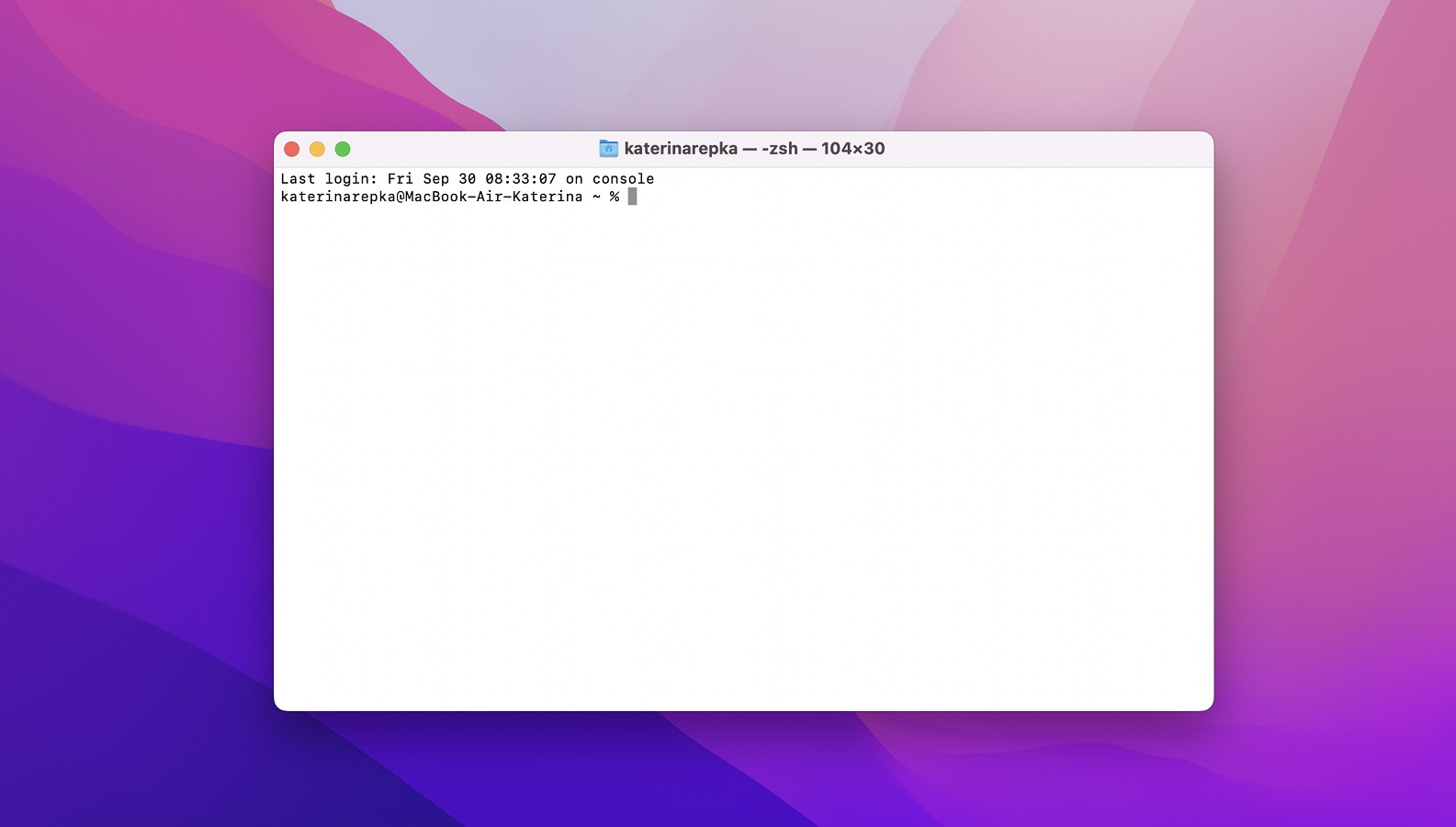
Если вы новичок в использовании приложения Терминал на Mac, найдите время, чтобы понять его. Терминал Mac достаточно хорош и эффективно выполняет свою работу, но это не единственный доступный вариант.
Если вам нужны дополнительные функции и настраиваемые решения, есть расширенные приложения, такие как Commander One. Это один из мощных эмуляторов Терминала с широким набором полезных функций. Мало того, он даже служит FTP-клиентом и файловым менеджером для Mac.
Хотя Терминал Mac и его альтернативы, перечисленные выше, дадут вам полный контроль над вашей системой, вы должны быть осторожны, чтобы сделать это правильно.
Часто задаваемые вопросы:
Что такое Терминал Mac?
Терминал — это инструмент, который позволяет вам взаимодействовать с операционной системой вашего компьютера с помощью специальных команд. Существует встроенный Терминал, но вы также можете использовать эмуляторы терминала, такие как Commander One. Он имеет больше функций и служит файловым менеджером для Mac и Mac-архиватором.
Как открыть Терминал на Mac?
Есть несколько способов открыть Терминал на Mac. Например, вы можете перейти в Finder > Приложения. Затем выберите папку Утилиты и найдите здесь приложение Терминал. Дважды щелкните его. Поочередно, вы можете использовать Commander One, эмулятор Терминала Mac.
Кроме того, это также отличный менеджер задач для Mac и позволяет монтировать MTP на Mac.
Какие есть команды Терминала для Mac?
Чтобы начать работать с Терминалом, вам необходимо знать основные команды. Например, чтобы настроить компьютер на ежедневную проверку обновлений, следует использовать: defaults write com.apple.SoftwareUpdate ScheduleFrequency 1 . Более подробную информацию вы можете найти в этой статье.
Является ли Терминал Mac bash?
Apple заменила bash на zsh в macOS Catalina.
Как использовать командную строку на Mac?
Терминал — это интерфейс командной строки Mac, с помощью которого вы можете получить доступ к Unix-части macOS для управления файлами и запуска сценариев с помощью текстовых команд. Найти его можно в папке /Applications/Utilities/. После запуска терминала вы сможете вводить команды на свой компьютер. Но сначала вам нужно понять его основные команды и функции.
Каждая из этих команд отвечает за определенное действие. Как только вы это сделаете, вы можете начать использовать Терминал для выполнения задач.
Что такое эмулятор Tерминала?
Эмулятор терминала Mac — это программа, которая эмулирует функциональность традиционных компьютерных терминалов. Он дает доступ к консоли и интерфейсу командной строки, обеспечивает больший контроль над всеми функциями, а также ускоряет процессы. Эмуляторы терминала обычно более настраиваемые и многофункциональные по сравнению со встроенным терминалом.
Источник: mac.eltima.com
Как запустить игры в Терминале OS X
Терминал в OS X является мощным инструментом, который обладает широкими возможностями. Естественно для его использования нужно обладать рядом знаний, но при их наличии пользователи могут проводить «тонкую» настройку системы, отключать некоторые функции, управлять отдельными файлами и т.д. Однако это далеко не все возможности Терминала.

Благодаря специальному набору команд пользователи могут запускать прямо в терминале различные игры. Среди них есть классическая змейка, тетрис, пинг-понг и т.д. При этом процесс запуска подобных игр достаточно прост. Пользователям нужно ввести всего пару команд.
Для запуска игр в Терминале OS X нужно:
- Открыть Терминал. Сделать это можно либо из папки утилиты из док-панели, либо воспользоваться поиском Spotilight.
- В открывшемся окне ввести команду Emacs и нажать Enter.
- Нажать комбинацию клавиш ESC + X.
- Ввести команду для запуска нужной игры или приложения.
Отдельно отметим, что кроме игр в Терминале можно запустить и некоторые приложения. Например, с помощью команды doctors владельцы яблочных компьютеров могут пообщаться с виртуальным доктором-психологом. Правда, нормальное общение получится только у тех, кто хорошо знает английский.
Что касается игр, то можно выделить несколько классических аркад.
Snake
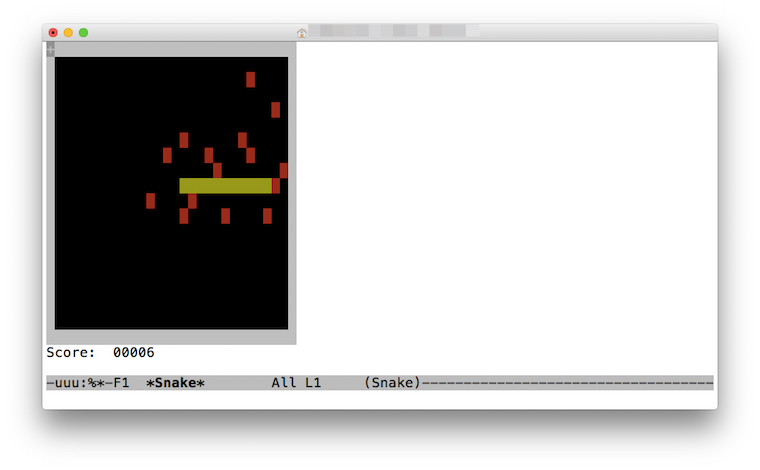
С помощью команды Snake в Терминале пользователи яблочных компьютеров могут запустить хорошо знакомую «змейку». Естественно в игре не будет ни красивой графики, ни звуковых эффектов, но играть в нее вполне возможно.
Gomoku
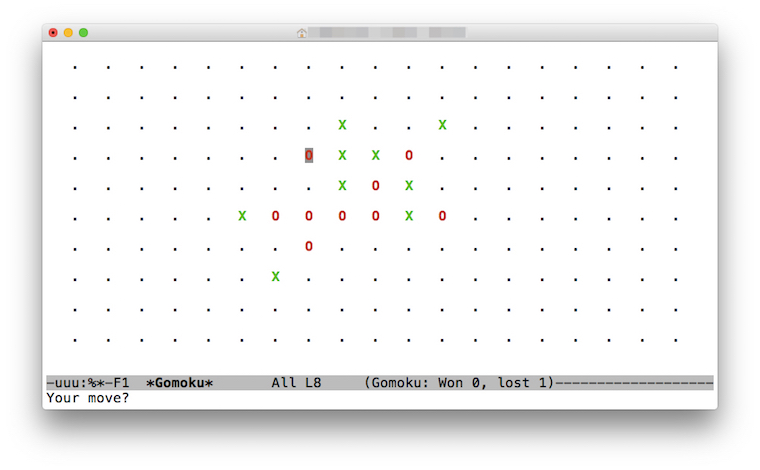
Команда Gomoku позволяет запустить игру «крестики-нолики». Однако в не совсем обычной вариации. Для победы пользователям нужно составить линию из пяти крестиков. Однако сразу стоит отметить, что сделать это будет не слишком просто.
Pong
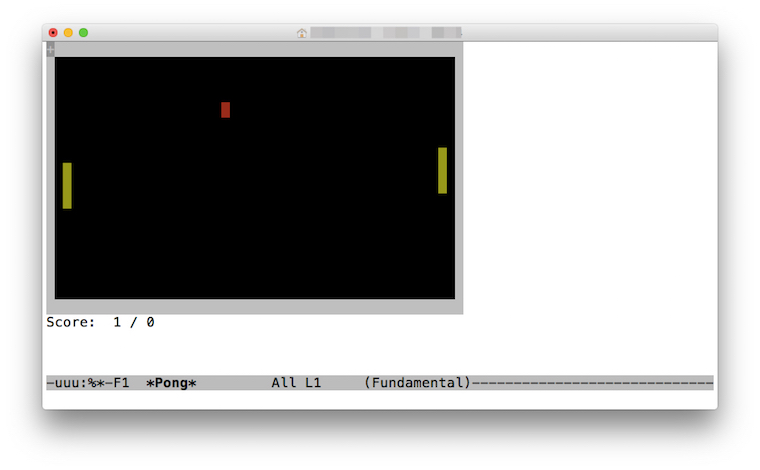
Команда Pong открывает в Терминале игру, похожую на аэрохоккей или теннис. Пользователям предлагается управлять двумя платформами, между которым перемещается шарик. При этом владельцы яблочных компьютеров должны управлять сразу двумя платформами – стрелочки вверх-вниз отвечают за одну платформу, а вправо-влево – за другую.
5×5
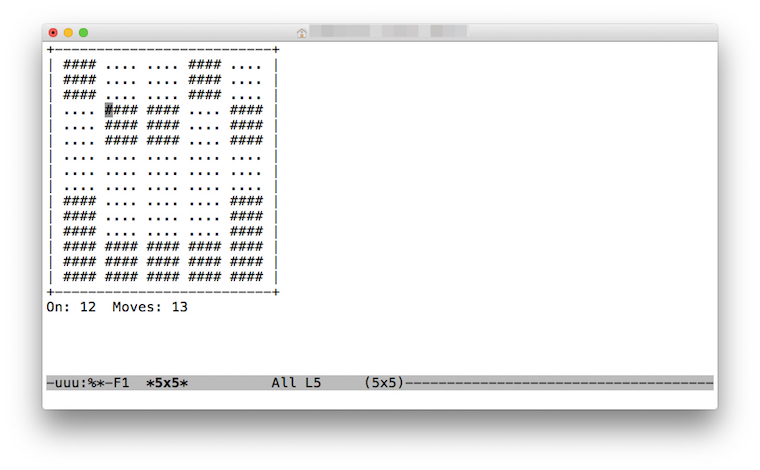
5×5 запускает логическую игру, в которой пользователям нужно заполнить все игровое поле. Правда, сделать это не очень просто, поэтому владельцам яблочных компьютеров придется немного подумать.
Источник: prostomac.com
Терминал Mac OS X: Советы и хитрости


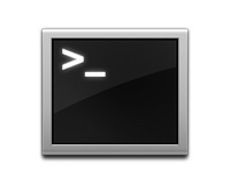
Терминал представляет собой мощный инструмент, который обеспечивает интерфейсом командную строку в OS X. Используя его, можно сделать очень много операций: от перемещения большого количества файлов, до изменения настроек системы. Для демонстрации возможностей терминала, мы рассмотрим некоторые команды, которые могут оказаться вам очень кстати.
Все команды совершенно безопасны в использовании, а изменения настроек, являются полностью обратимыми. Единственное во избежании ошибок, убедитесь, что вы вводите команды в точности, как они здесь написаны. Ну и конечно убедитесь, что у вас есть последняя резервная копия на случай, если что-то пойдёт ни так.
Вывод терминала

Терминал находится в папке Программы > Утилиты. После его запуска, вы можете начать вводить команды.
В терминале вы увидите что-то вроде этого:
MacBook:~ jordan$
Чтобы правильно определить команды, мы будем использовать знак доллара ($), как приглашение, поэтому следует просто ввести команду, которая следует за знаком доллара.
Для начала давайте поупражняемся с основными командами.
Очистить окно
$ clear
Проще говоря, это очищает текущее окно. В терминале OS X вы можете прокручивать вверх, чтобы увидеть всю информацию. Эта команда просто очищает текущий вид.
Навигация по папкам
Можно перейти к папке утилиты, введя следующую команду:
$ cd /Applications/Utilities
Если вы хотите быстро вернуться обратно в вашу домашнюю папку, вы можете просто ввести:
$ cd
С папками, содержащими пробелы, есть два способа сделать это:
$ cd /Volumes/Macintosh HD/
$ cd «/Volumes/Macintosh HD/»
Первый метод использует косую черту «» и Терминал игнорирует пространство, которое следует за этим символом. Кроме того, можно просто «обернуть» путь к папке в кавычки и пробелы в нем будут также игнорироваться.
Вернитесь в вашу домашнюю папку, прежде чем продолжить.
Список содержимого каталога
Вы можете просмотреть содержимое папки с помощью команды:
$ ls

Вывод команды «ls»
Для его просмотра в виде списка введите:
$ ls -l

Вывод команды «ls» с флагом «-l»
Если вы хотите просмотреть все файлы, включая скрытые:
$ ls -a
Эта команда покажет все файлы, в том числе скрытые, которые начинаются с точки. Что делать, если мы хотим просмотреть папки в виде списка и просматривать все скрытые файлы?
$ ls -la
Да, это так просто, объединить их вместе!
Вернитесь в вашу домашнюю папку, прежде чем продолжить.
Ditto
Это очень полезно при копировании больших объемов данных, она может работать в терминальном окне, которое содержит больше полезной информации о ходе копирования, чем более традиционные окна при копировании в Finder.
$ ditto -V /old/work/ /new/work/
Эта команда будет копировать папку «work» на новое место. А добавление флага «-V», будет выводить в окне терминала подробную информацию для каждого файла, который копируется. Это очень полезно, вы можете в любое время точно узнать, какой файл копируется.
Отключить тени в скриншотах
Если вы когда-нибудь делали скриншот окна в OS X, то замечали, что по умолчанию он всегда будет с тенью. Если вы предпочитаете скриншоты без тени, можете использовать следующую команду:
$ defaults write com.apple.screencapture disable-shadow -bool TRUE
Вы можете перезагрузить Mac, чтобы увидеть изменения или, используя другую команду, применить их мгновенно:
$ killall SystemUIServer
Эта команда останавливает графический интерфейс OS X на долю секунды. Не волнуйтесь, он должен работать все время, поэтому перезапускается мгновенно, но с вашим обновленным вариантом. Сделайте скриншот и вы заметите, что тени больше нет.
Чтобы отменить изменения, вы можете ввести следующие команды:
$ defaults write com.apple.screencapture disable-shadow -bool FALSE
$ killall SystemUIServer
Чтобы сразу увидеть изменения.
Изменить формат скриншота
PNG, вероятно, лучший формат для скриншотов, но это, безусловно, может занять немного больше места. Если вы предпочитаете использовать формат PDF, используйте следующие команды:
$ defaults write com.apple.screencapture type PDF
$ killall SystemUIServer
Чтобы отменить изменения, введите следующую команду:
$ defaults write com.apple.screencapture type png
$ killall SystemUIServer
Изменить расположение скриншотов
Если вы делаете много скриншотов, то можете быстро заполнить ими рабочий стол. Чтобы изменить это, используйте команду:
$ defaults write com.apple.screencapture location /drag/location/here
$ killall SystemUIServer
Вместо длинного имени пути, вы можете просто ввести первую часть команды и после слова «location», перетащить папку в которой вы хотите сохранить скриншоты. Чтобы отменить изменения, вы можете использовать:
$ defaults write com.apple.screencapture location ~/Desktop
$ killall SystemUIServer
Знак тильды ~, представляет вашу домашнюю папку. В приведенном выше примере, это фактически будет означать /Users/Name/Desktop. Полезная экономия времени!
Включить AirDrop на старых Mac
Технология AirDrop — это отличная возможность для отправки файлов между Mac, это быстро и легко, но «беда» в том, что это только для Wi-Fi и для более современных компьютеров Mac.
Если ваш Mac в настоящее время не поддерживает AirDrop, вы можете ввести следующую команду, чтобы использовать его, а также использовать его по Ethernet:
$ defaults write com.apple.NetworkBrowser BrowseAllInterfaces -bool TRUE
Вам нужно будет перезапустить Finder — самый быстрый способ использовать команду «Killall»:
$ killall Finder
Чтобы отменить изменения, введите:
$ defaults write com.apple.NetworkBrowser BrowseAllInterfaces -bool FALSE
Также AirDrop можно включить и на хакинтош.
Показывать скрытые файлы и папки
Для просмотра скрытых файлов и папок в OS X:
$ defaults write com.apple.finder AppleShowAllFiles -bool TRUE
$ killall Finder
После перезагрузки Finder, вы увидите много файлов, которые вы никогда до этого не видели.
Чтобы отменить изменения:
$ defaults write com.apple.finder AppleShowAllFiles -bool FALSE
$ killall Finder
Стресс-тест для вашего Mac
Если вы хотите запустить некоторые стресс-тесты на вашем компьютере, есть простая команда, при её запуске, будет мгновенно использоваться 100% от мощности вашего CPU:
$ yes
Техники в Apple, часто используют это для тестов компьютеров Mac на сбои под нагрузкой, это очень быстрый способ. Для отмены команды нажмите Ctrl-C.
Посмотреть использование файловой системы
Иногда мы хотим увидеть, что наш Mac делает, когда дело доходит до чтения и записи на диск, особенно если мы пытаемся определить что-то, что мешает нам в извлечении диска. Для этого мы используем:
$ sudo fs_usage
Вводя sudo, мы просим, чтобы система запустила эту команду с правами привилегированного пользователя, это требует ввода логина и пароля. После этого, вы увидите поток информации, процессы доступа к диску.
Некоторые процессы, которые вы, вероятно, видите: Time Machine (backupd) и Spotlight (MDS).
Для отмены можно нажать Ctrl-C.
Удалить дубликаты в «Открыть с помощью …»
Общая ошибка в OS X видит дубликаты приложений в меню «Открыть с помощью …», чтобы исправить это:
$ /System/Library/Frameworks/CoreServices.framework/Frameworks/LaunchServices.framework/Support/lsregister -kill -r -domain local -domain system -domain user
Эта команда будет работать в OS X Leopard и выше. В отличие от других команд, рекомендуем перезагрузить компьютер.
Проверьте безотказность работы вашего Mac
Это может быть несколько дней, недель или даже месяцев, прежде чем вы перезагрузите ваш Mac и иногда это может быть так долго, что мы даже не можем вспомнить, когда последний раз это делали. Чтобы посмотреть, как долго Mac работает без перезагрузки, можно использовать:
$ uptime
Эта команда отображает текущее время и время работы Mac.
Выполнить ту же команду снова
Некоторые из команд необходимо выполнить с «sudo», чтобы запустить их в качестве корневого супер пользователя. Иногда, мы можем вводить длинную команду и забыть поставить в начале «sudo». К счастью, не нужно переписать всю команду. Вместо этого мы можем использовать очень простой ярлык, который станет ранее написанной командой:
$ !!
Если нужно ввести ту же команду, но с «sudo» впереди, мы можем просто набрать:
$ sudo !!
Выключение Mac с задержкой или без
Чтобы выключить Mac немедленно:
$ sudo shutdown -h now
Чтобы перезагрузить Mac немедленно:
$ sudo shutdown -r now
Мы даже можем добавить время задержки (в минутах), если хотим:
$ sudo shutdown -r +60
Отключить режим сна
Это можно сделать с помощью простой, с юмором названной, командой:
$ caffeinate
Ввод этой команды будет удерживать Mac от сна пока вы не остановите его, нажав Ctrl-C. Вы можете добавить время с параметром:
$ caffeinate -u -t 600
Число представляет собой количество секунд, так что эта команда не даст Mac «заснуть» в ближайшие десять минут.
Создать файлы любого размера
Бывают случаи, когда нам просто необходим файл определенного размера, например для тестирования. Можно копировать файла в 1GB по сети, чтобы получить представление о её скорости. С командной строкой, мы можем создать пустой файл любого размера.
$ mkfile 1g test.abc
Вы можете указать размер файла в байтах (B), килобайтах (K), мегабайтах (M) или гигабайтах (G). Приведенный выше пример создает тестовый файл 1 ГБ под названием test.abc, но вы можете назвать его как хотите.
Проверка сети
Вы, вероятно, слышали термин «пинг». Пинг посылает очень маленький бит информации по сети на удаленный компьютер, он показывает, сколько времени требуется для ответа на этот запрос.
$ ping -c 10 www.apple.com
Команда отправит 10 пакетов информации и предоставит подробный отчёт о времени отклика. Вы можете заменить www.apple.com на любое другое доменное имя или IP-адрес.
Автозаполнение пути
При вводе длинных путей, таких как:
/Volumes/Macintosh HD/Users/admin/Library/Application Support/
Всё это вводить может быть очень утомительным, вместо этого используйте клавишу «табуляции» для автозаполнения. Чтобы её использовать, начните вводить любую команду и где необходимо ввести путь, после набора первой или второй буквы нажмите «Tab». Чтобы попробовать, введите следующее, но вместо нажатия Enter, нажмите Tab:
$ cd /Us
Получится:
$ cd /User/
Очень похоже на автозаполнение слов в iOS.
Посмотреть все активные процессы
Монитор активности приложения может дать нам детальное представление о том, что наш Mac в настоящее время делает. Мы можем проверить большую часть функциональности в терминале:
$ top
После запуска мы можем легко увидеть все текущие процессы, использование процессора, оперативной памяти и т.д.
История команд
Для того, чтобы увидеть все команды, которые мы ввели в командной строке:
$ history
Вы увидите все предыдущие команды, которые вы запускали в терминале.
Заключение
Терминал может помочь вам настроить Mac, именно так, как вы хотите, обеспечивая доступ к функциям, которые просто не имеют графического интерфейса. Есть много вариантов, которые совершенно безопасны в использовании, но они скрыты от пользователя, их могут найти только опытные, желая сделать изменения.
Командная строка является очень мощным инструментом, используйте её с умом!
Источник: i-bloge.ru